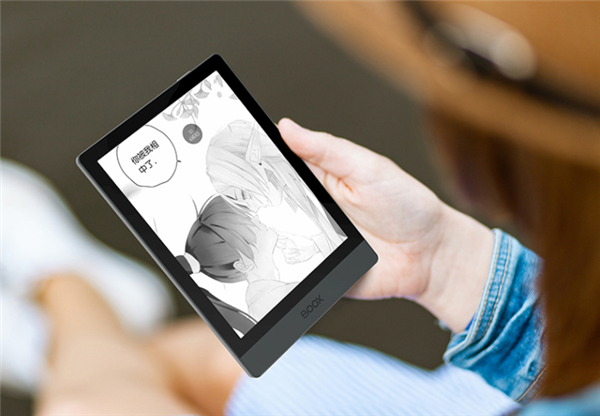如何使用专用于虚拟机的Windows 7系统
“纵有疾风来,人生不言弃”,这句话送给正在学习文章的朋友们,也希望在阅读本文《如何使用专用于虚拟机的Windows 7系统》后,能够真的帮助到大家。我也会在后续的文章中,陆续更新文章相关的技术文章,有好的建议欢迎大家在评论留言,非常感谢!
虚拟机专用win7系统怎么使用
解谜的步骤如下:
首先,确保您已经下载安装了VMware虚拟机,并且已经准备好您所需的Windows 7系统的ISO文件。安装完毕后,打开VMware。
创建新的虚拟机时,选择典型设置,然后点击下一步。
选择“稍后安装操作系统”,下一步;
选择Microsoft Windows,版本选择windows7 64位或者windows7,下一步;
填写创建的虚拟机的名称和路径,下一步;
磁盘大小看个人需要,一般按默认的40G已经够用,选择“将虚拟磁盘存储为单个文件”,下一步;
选择“自定义硬件”可以把声卡和打印机等去掉,选定后点击移除就可以了。因为根本不需要用,有软件驱动器也可以移除。去除完点击完成就可以了;
点击 编辑虚拟机位置,选定 CD/DVD 右侧选择使用ISO映像文件 选择下载好的系统映像(ISO)文件。然后启动虚拟机安装操作系统;
安装完后自动重启,启动完成后就是你的虚拟win7系统了;
登陆后可能会发现虚拟系统界面怎么那么小?打开我的电脑都把整个桌面给挡住了,设置很简单,不需要改虚拟机,在虚拟系统桌面点右键-属性-设置-更改下电脑的分辨率就好了。
w7系统怎么使用
这个问题问的好。
1,打开电脑。
2,进入w7系统
3,开始操作
4,关闭电脑
开个玩笑,其实w7系统,如果是第一次用,基本上会是一头雾水,什么也找不到。简单说明一下
1,我的电脑名字变成了计算机。
2,打开多个文件夹后,要在开始栏下边有个文件夹样的图标上点击一下,才会显示所有打开着的文件夹。
3,运行的程序,在开始菜单栏右侧,有个很小的向上的三角,点开它一般会找到,如qq、风行、迅雷就在这里。
简便操作,也同xp一样可以用些命令,但是有些是不同的。在开始->运行,输入的命令
如打开画图程序,xp中,mspaint;
w7中,也可以用mspaint,还可以用pbrush。
taskmgr,打开运行任务管理器
notepad,打开记事本
calc, 打开计算机
多用一段时间就会熟练了。
不过w7好多游戏都不兼容,还有就是好多指纹识别程序他也不兼容。IBM自带的就不行,需要用其他的指纹识别程序才可以。
希望能帮到你
笔记本专用win7系统开机后出现黑屏只显示鼠标的解决方法有哪些
方法如下:
1、进入win7系统后,按“Ctrl+Alt+Del”组合键打开任务管理器;
2、在打开的任务管理器中,点击“文件——新建任务”选项;
3、在弹出的“新建任务”窗口中输入“explorer”命令,后点击确定;
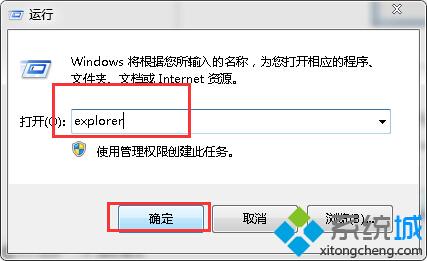
4、这时候成功进入桌面,但为了彻底解决黑屏故障,继续以下操作;
5、鼠标点击win7系统“开始”菜单,选择“运行”选项;
6、在打开的对话框中输入“regedit”字符命令,按回车键;
7、在弹出的注册表编辑器中依次展开
HKEY_Local_Machine、Software、Microsoft、Windows NT、CurrentVersion、Winlogon选项;
8、在右侧列表中双击“shell“项,在打开的编辑字符串窗口中修改数据数值为“explorer.exe”;
9、点击确定保存后退出注册表即可。
理论要掌握,实操不能落!以上关于《如何使用专用于虚拟机的Windows 7系统》的详细介绍,大家都掌握了吧!如果想要继续提升自己的能力,那么就来关注golang学习网公众号吧!
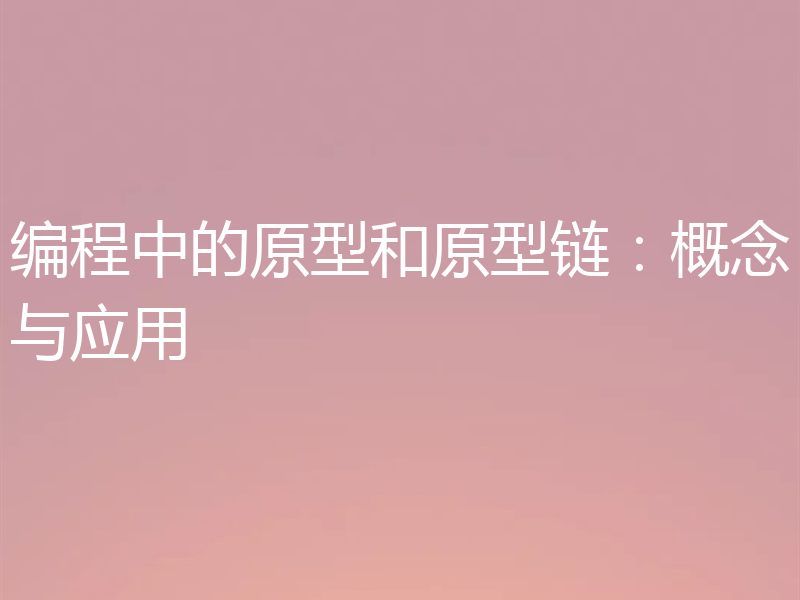 编程中的原型和原型链:概念与应用
编程中的原型和原型链:概念与应用
- 上一篇
- 编程中的原型和原型链:概念与应用
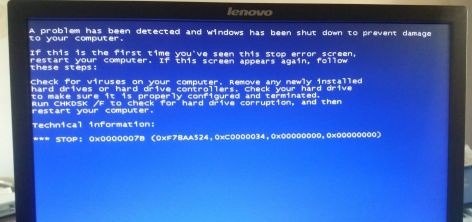
- 下一篇
- 解决win7蓝屏重启问题:主板电池没有电导致BIOS故障
-

- 文章 · 软件教程 | 3分钟前 |
- 钉钉会议音视频问题解决指南
- 281浏览 收藏
-

- 文章 · 软件教程 | 7分钟前 |
- 美图秀秀素材缺失怎么解决
- 290浏览 收藏
-

- 文章 · 软件教程 | 13分钟前 |
- 微信被拉黑怎么查?简单方法揭秘
- 390浏览 收藏
-

- 文章 · 软件教程 | 17分钟前 |
- Win11Defender排除项设置教程
- 207浏览 收藏
-

- 文章 · 软件教程 | 21分钟前 |
- Win11开机提示CheckingMediaPresence解决方法
- 200浏览 收藏
-

- 文章 · 软件教程 | 22分钟前 |
- 华硕蓝屏0x00000050解决与驱动更新教程
- 289浏览 收藏
-

- 文章 · 软件教程 | 25分钟前 |
- 美图秀秀在线PS入口及手机版使用教程
- 340浏览 收藏
-

- 前端进阶之JavaScript设计模式
- 设计模式是开发人员在软件开发过程中面临一般问题时的解决方案,代表了最佳的实践。本课程的主打内容包括JS常见设计模式以及具体应用场景,打造一站式知识长龙服务,适合有JS基础的同学学习。
- 543次学习
-

- GO语言核心编程课程
- 本课程采用真实案例,全面具体可落地,从理论到实践,一步一步将GO核心编程技术、编程思想、底层实现融会贯通,使学习者贴近时代脉搏,做IT互联网时代的弄潮儿。
- 516次学习
-

- 简单聊聊mysql8与网络通信
- 如有问题加微信:Le-studyg;在课程中,我们将首先介绍MySQL8的新特性,包括性能优化、安全增强、新数据类型等,帮助学生快速熟悉MySQL8的最新功能。接着,我们将深入解析MySQL的网络通信机制,包括协议、连接管理、数据传输等,让
- 500次学习
-

- JavaScript正则表达式基础与实战
- 在任何一门编程语言中,正则表达式,都是一项重要的知识,它提供了高效的字符串匹配与捕获机制,可以极大的简化程序设计。
- 487次学习
-

- 从零制作响应式网站—Grid布局
- 本系列教程将展示从零制作一个假想的网络科技公司官网,分为导航,轮播,关于我们,成功案例,服务流程,团队介绍,数据部分,公司动态,底部信息等内容区块。网站整体采用CSSGrid布局,支持响应式,有流畅过渡和展现动画。
- 485次学习
-

- ChatExcel酷表
- ChatExcel酷表是由北京大学团队打造的Excel聊天机器人,用自然语言操控表格,简化数据处理,告别繁琐操作,提升工作效率!适用于学生、上班族及政府人员。
- 3197次使用
-

- Any绘本
- 探索Any绘本(anypicturebook.com/zh),一款开源免费的AI绘本创作工具,基于Google Gemini与Flux AI模型,让您轻松创作个性化绘本。适用于家庭、教育、创作等多种场景,零门槛,高自由度,技术透明,本地可控。
- 3410次使用
-

- 可赞AI
- 可赞AI,AI驱动的办公可视化智能工具,助您轻松实现文本与可视化元素高效转化。无论是智能文档生成、多格式文本解析,还是一键生成专业图表、脑图、知识卡片,可赞AI都能让信息处理更清晰高效。覆盖数据汇报、会议纪要、内容营销等全场景,大幅提升办公效率,降低专业门槛,是您提升工作效率的得力助手。
- 3440次使用
-

- 星月写作
- 星月写作是国内首款聚焦中文网络小说创作的AI辅助工具,解决网文作者从构思到变现的全流程痛点。AI扫榜、专属模板、全链路适配,助力新人快速上手,资深作者效率倍增。
- 4548次使用
-

- MagicLight
- MagicLight.ai是全球首款叙事驱动型AI动画视频创作平台,专注于解决从故事想法到完整动画的全流程痛点。它通过自研AI模型,保障角色、风格、场景高度一致性,让零动画经验者也能高效产出专业级叙事内容。广泛适用于独立创作者、动画工作室、教育机构及企业营销,助您轻松实现创意落地与商业化。
- 3818次使用
-
- pe系统下载好如何重装的具体教程
- 2023-05-01 501浏览
-
- qq游戏大厅怎么开启蓝钻提醒功能-qq游戏大厅开启蓝钻提醒功能教程
- 2023-04-29 501浏览
-
- 吉吉影音怎样播放网络视频 吉吉影音播放网络视频的操作步骤
- 2023-04-09 501浏览
-
- 腾讯会议怎么使用电脑音频 腾讯会议播放电脑音频的方法
- 2023-04-04 501浏览
-
- PPT制作图片滚动效果的简单方法
- 2023-04-26 501浏览